
Windows Defender udfører automatisk baggrundsscanninger under din pc's inaktive øjeblikke, men inkluderer ikke en nem måde at planlægge en fuld scanning på. Der er dog en måde at gøre det på.
Startende med Windows 8, Windows Defender kom som en indbygget antivirus-app, der erstatter de uafhængige Microsoft Security Essentials, der kom før. Security Essentials gav en nem måde at planlægge en scanning gennem appens grænseflade, men denne evne forsvandt i Windows Defender. I stedet udfører Windows Defender delvise scanninger i perioder, hvor din pc er inaktiv. Hvis du holder din pc slukket, når du ikke bruger den - eller hvis du sætter den i dvale og har den indstillet til ikke vågne op for regelmæssig vedligeholdelse —Du kan stadig planlægge en scanning ved hjælp af Windows Task Scheduler. Og du kan gøre den planlagte scanning til en engangs eller almindelig ting.
RELATEREDE: Hvad er det bedste antivirusprogram til Windows 10? (Er Windows Defender god nok?)
I Windows 10 skal du trykke på Start, skrive "task scheduler" og derefter klikke på resultatet eller trykke på Enter. I Windows 8 skal du skrive "planlæg opgaver" i stedet.
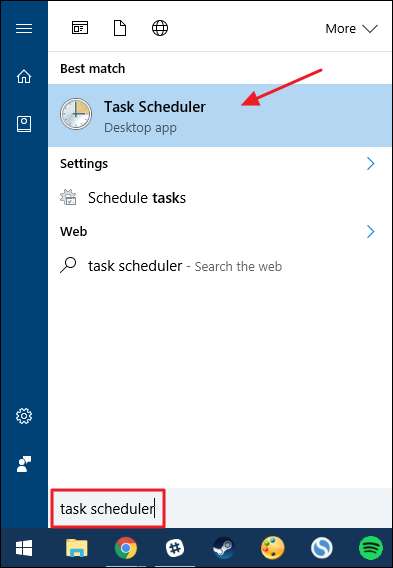
I venstre navigationsrude i vinduet Task Scheduler skal du bore ned til følgende placering:
Task Scheduler (Local)> Task Scheduler Library> Microsoft> Windows> Windows Defender
I den midterste rude på listen over opgaver skal du dobbeltklikke på "Windows Defender Planlagt scanning" -opgaven for at åbne egenskabsvinduet.
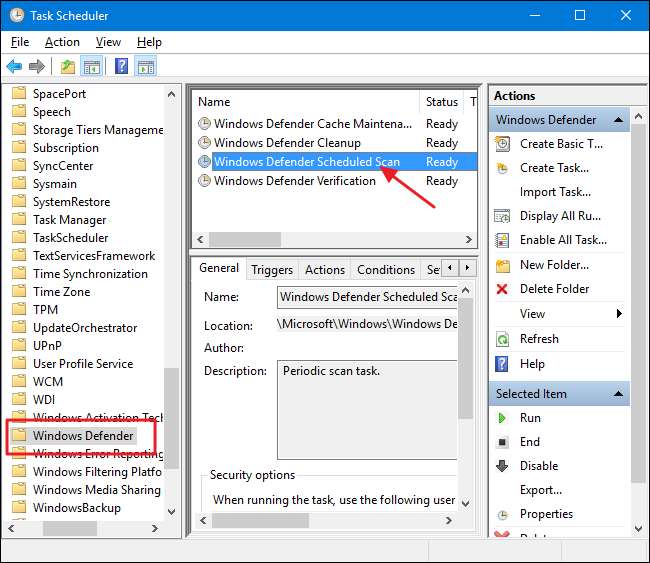
Skift til fanen “Triggers” i egenskabsvinduet. Bemærk, at der ikke er nogen udløsere som standard, da Windows håndterer baggrundsscanning som en del af vedligeholdelsesrutinerne. Opret en ny trigger ved at klikke på knappen "Ny".

I vinduet "Ny udløser" skal du sørge for, at "På en tidsplan" er valgt i rullemenuen "Begynd opgaven". Du kan indstille scanningen til at køre en gang eller gentage sig dagligt, ugentligt eller månedligt. Når du har konfigureret den tidsplan, du kan lide, skal du sørge for, at indstillingen "Aktiveret" nederst er markeret og derefter klikke på "OK".
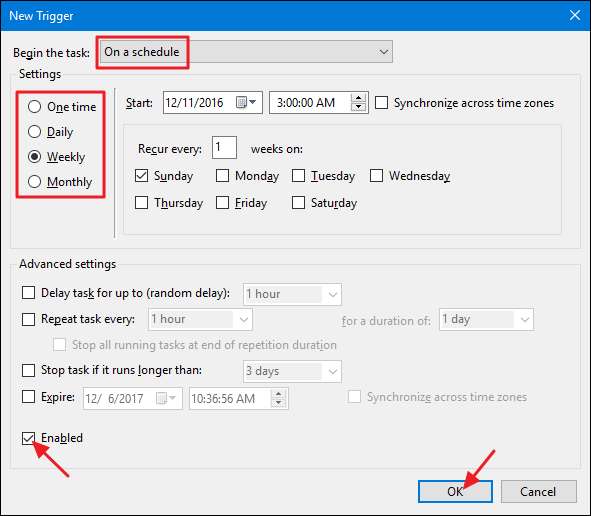
Der er også et par andre nyttige muligheder på fanen "Betingelser". Hvis du bruger en bærbar computer, skal du muligvis vælge valgmulighederne "Start opgaven, hvis computeren er på vekselstrøm" og "Stop, hvis computeren skifter til batteristrøm" for at forhindre, at opgaven uventet kører dit batteri. Vælg også "Væk computeren til at køre denne opgave", hvis du generelt sætter din pc i dvale, når du ikke bruger den. Når denne indstilling er aktiveret, kan Windows vække pc'en, køre scanningen og derefter sætte pc'en i dvale igen. Når du er færdig med at indstille de ønskede indstillinger, skal du klikke på OK.
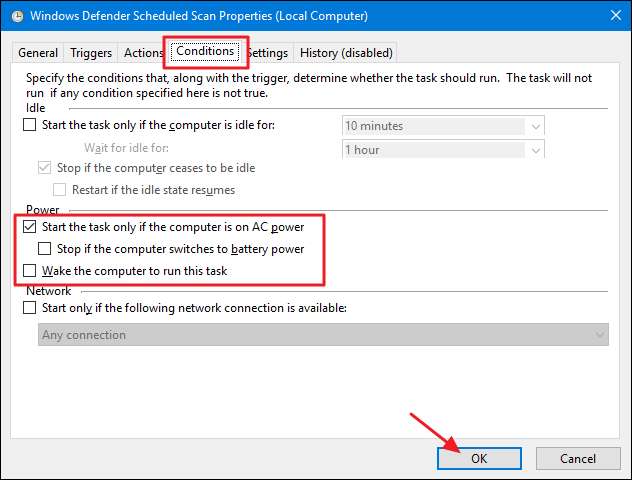
Du kan nu afslutte Task Scheduler og stole på, at Windows Defender kører sine scanninger i henhold til den tidsplan, du har indstillet.







